Решите проблеме са звуком Амазон Приме
Мисцелланеа / / April 06, 2023
Ако сте посматрач Амазона, сигурно сте се суочили са проблемима са Амазон врхунским звуком и задржали питајући се шта је тачно, то је квалитет звука или репродукција стриминг садржаја на Амазон Приме платформа. Постоје тренуци када Амазон Приме видео звуци стално нестају када стримујете видео записе. Дакле, данас ћемо се бавити решењима за превазилажење Амазонових звучних проблема. Наставите да читате да бисте решили проблеме са звуком Амазон Приме.

Преглед садржаја
- Како да поправите проблеме са Амазон Приме звуком
- Шта узрокује да Амазон Приме нема звук?
- Зашто Амазон Приме Видео Соундс и даље нестаје?
- Начини за решавање проблема са Амазон Приме звуком
Како да поправите проблеме са Амазон Приме звуком
Овде смо показали методе за решавање проблема за решавање проблема са Амазон главним звуком.
Шта узрокује да Амазон Приме нема звук?
Неки уобичајени узроци проблема са Амазон Приме звуком укључују:
- Интернет конекција: Лоша или нестабилна интернет веза може узроковати проблеме са стримингом звука и видеа, што резултира проблемима са звуком.
- ХДМИ кабл: ХДМИ кабл може бити могући разлог за проблем без звука. Ако кабл није правилно повезан, или ако је кабл оштећен или неисправан, то може проузроковати губитак звука приликом стримовања садржаја на Амазон Приме.
- Некомпатибилан уређај: То значи да уређај који корисник користи за стримовање садржаја Амазон Приме (као што је паметни ТВ, стриминг медиа плејер или мобилни уређај) можда неће бити у потпуности компатибилни са апликацијом Амазон Приме или веб сајт.
- Подешавања јачине звука: Други могући узрок проблема са звуком Амазон Приме су подешавања јачине звука. То значи да је јачина звука на уређају који се користи за стримовање садржаја Амазон Приме можда подешена прениско или искључена, што доводи до тога да се звук не чује.
Такође прочитајте: Како одјавити Амазон уређај
Зашто Амазон Приме Видео Соундс и даље нестаје?
Прекид звука на Амазон Приме Видео може бити узрокован неколико фактора као што су:
- Спора или непоуздана интернет веза: Ако је ваша интернет веза спора или нестабилна, видео стрим можда неће моћи да одржи корак, што ће довести до прекида звука.
- Проблеми са уређајем или апликацијом: Ако је уређај или апликација коју користите за стриминг Амазон Приме Видео застарео, не функционише исправно или има грешку, то може изазвати проблем са звуком.
- Аудио подешавања: Подешавања звука на вашем уређају или апликацији можда нису правилно подешена.
- Проблем са Амазон Приме сервисом: То би могао бити проблем са самом услугом Амазон Приме, што би од њих захтевало да га реше.
Да бисте решили проблем, можете испробати доле наведене методе и видети да ли вам то одговара.
Начини за решавање проблема са Амазон Приме звуком
Проблеми са звуком могу бити фрустрирајући и ометајући, посебно ако покушавате да гледате филм или ТВ емисију са групом људи. Хајде да видимо како то можете поправити.
Белешка: Извршени кораци могу варирати у зависности од уређаја, на којем су извршени наведени кораци Хонор Плаи ЦОР-АЛ00.
Метод 1: Решите проблеме са брзином мреже
Спора или нестабилна интернет веза може изазвати сметње звука током стримовања на Амазон Приме. Ево нашег водича повећати брзину интернета на Андроид телефону пратите кораке да бисте поправили интернет везу.
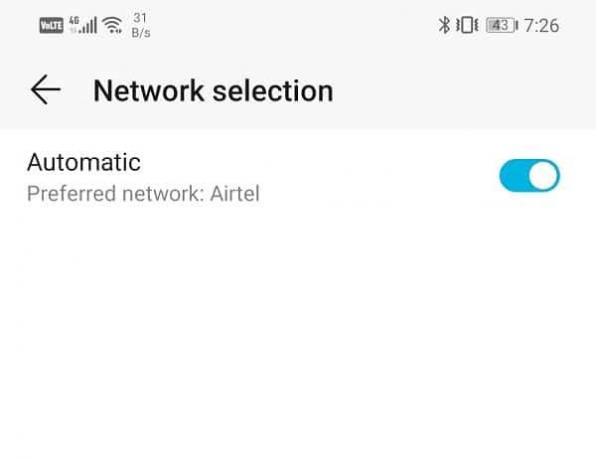
Метод 2: Сачекајте да Приме Видео Сервер почне да ради
Приликом решавања проблема са Амазон Приме звуком, провера статуса Амазон Приме услуге је важан корак. Ово може помоћи да се утврди да ли је проблем узрокован проблемом са самом услугом или је проблем са вашим уређајем.
Да бисте проверили статус услуге Амазон Приме, можете да урадите следеће:
1. Идите на веб претраживач и укуцајте довндетецтор.цом

2. Тип Амазон Приме Видео у пољу за претрагу

3. Ако постоји било какав проблем са њихове стране, то ће бити приказано на екрану.
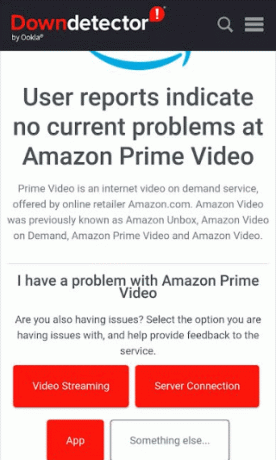
Ако је проблем узрокован проблемом са услугом, можда ћете морати да сачекате да га Амазон реши.
Такође прочитајте:Како ресетовати Амазон Приме Видео Пин
Метод 3: Повећајте јачину система
Приликом стриминга на Амазон Приме, звук се може прекинути ако је системски ниво пренизак јер регулише укупну гласноћу уређаја.
Можете пратити доле наведене кораке да бисте проверили јачину система:
- Лоцирајте контрола јачине звука на вашем уређају, обично је то дугме са стране уређаја или дугме за јачину звука на даљинском управљачу.
- притисните Дугме за јачину звука за повећање јачине звука.
- Отвори Амазон Приме Видео апликација
- Проверите да ли је јачина звука подешена на максимум у апликацији Амазон Приме Видео.
- На неким уређајима може постојати посебна контрола јачине звука за аудио излазни уређај (звучници, слушалице) који користите, уверите се да је јачина звука подешена на максимум на уређају.
Можете да проверите јачину звука система да бисте били сигурни да је правилно подешен.
Такође прочитајте: Решите спор са Амазон Фире Стицк-ом
Метод 4: Поново покрените уређај
Поновно покретање уређаја може помоћи да се уклоне све привремене грешке или грешке које могу узроковати прекид звука, а такође може помоћи да се освежи веза између уређаја и интернета.
Да бисте поново покренули уређај, можете да се придржавате ових корака:
- Изађите из Амазон Приме Видео апликација.
- На већини уређаја можете притиснути и држати Дугме за укључивање док се уређај не искључи.
- Сачекајте неколико секунди, а затим поново укључите уређај тако што ћете поново притиснути и држати дугме за напајање.
- Када се уређај поново покрене, отворите апликацију Амазон Приме Видео и покушајте поново да стримујете видео.
Метод 5: Решавање проблема са хардвером
У неким случајевима, прекид звука може бити узрокован проблемом са уређајем или хардвером за аудио излаз, као што су звучници или слушалице.
Ево начина да проверите свој хардвер:
- Проверите аудио излазни уређај (звучнике или слушалице) које користите да бисте били сигурни да су правилно прикључени или повезани са уређајем.
- Проверите да ли аудио излазни уређај има било каквих физичких оштећења као што су излизане жице, лабаве везе или сломљени конуси звучника.
- Ако користите жичане звучнике или слушалице, проверите аудио прикључак на свом уређају за било какве остатке или оштећења.
- Проверите да ли су ваши бежични звучници или слушалице исправно упарени и повезани са уређајем ако их користите.
- Покушајте да користите различите звучнике или слушалице да видите да ли је проблем у аудио излазном уређају или самом уређају.
Можда ћете морати да замените или поправите уређај или хардвер аудио излаза ако је проблем везан за хардвер.
Такође прочитајте:Како можете да повратите свој Амазон налог
Метод 6: Затворите некоришћене апликације
Када покушавате да решите проблеме са Амазон Приме звуком, затварање некоришћених апликација на вашем уређају може бити корак који треба предузети. Покретање превише апликација одједном може довести до успоравања вашег уређаја, што може довести до тога да Амазон Приме звук није синхронизован.
Погледајте наш водич за убијте андроид апликације које раде у позадини да бисте уклонили све некоришћене апликације.

Затварање некоришћених апликација може ослободити меморију и процесорску снагу на вашем уређају, што може помоћи побољшати перформансе апликације за стриминг и спречити проблем Амазон Приме звука не синхронизовано.
Метод 7: Обришите Андроид кеш податке
Уклањањем привремених датотека или поставки које би могле бити узрок проблема са звуком, брисање података може ријешити проблем. Погледајте наш водич да бисте сазнали како обришите кеш на Андроиду
Белешка: Брисањем података неће се избрисати ваш налог или историја куповине и мораћете поново да се пријавите.

Такође прочитајте: Поправите Амазон Фире Таблет се неће укључити
Метод 8: Подесите видео аудио поставке
Проблеми са звуком могу бити узроковани Амазон Приме Видео аудио поставкама на вашем уређају. Приликом стримовања вашег омиљеног садржаја, звук се може прекинути ако Амазон Приме видео аудио подешавања нису правилно подешена, што контролише начин на који се музика производи са уређаја.
1. Отворите свој уређај Подешавања апликација.

2. Финд Звуци опцију и додирните је.

3. Проверите ниво јачине звука и уверите се да је подешен на одговарајући ниво.

4. Проверите подешавања аудио излаза да бисте били сигурни да је уређај подешен да емитује звук преко звучника или слушалица које користите.
5. Проверите подешавања еквилајзера и уверите се да су подешена на исправна подешавања за врсту садржаја који стримујете.
Кораци се могу разликовати од уређаја до уређаја, ови кораци су обављени на Хонор Плаи ЦОР-АЛ00.
Метод 9: Извршите ажурирање система
Ажурирања система могу да реше проблеме исправљањем грешака, побољшањем перформанси и обезбеђивањем нових функција. Ево нашег водича за ручно ажурирајте Андроид на најновију верзију.

Неки уређаји ће од вас тражити да поново покренете уређај након што се ажурирање инсталира.
Такође прочитајте:Како да откажем претплату на Старз на Амазону
Метод 10: Поново инсталирајте Амазон Приме Видео
Ево како можете поново инсталирати апликацију Амазон Приме Видео да бисте решили наведени проблем.
1. Идите на почетни екран и претражите апликацију

2. Након тога, дуго притисните икону апликације да бисте добили опцију менија и додирните је Деинсталирај.

Сада, да бисте га поново инсталирали, следите ове кораке;
1. Покрените Плаи продавница апликацију на свом уређају, потражите Амазон Приме Видео апликацију и додирните Инсталирај то.

2. Када се апликација поново инсталира, отворите је и Пријавите се са вашим Амазон Приме налогом.
3. Покушајте поново да стримујете видео и видите да ли ово може да реши проблеме са Амазон главним звуком или не.
Метод 11: Контактирајте Приме Видео подршку
На крају, можете покушати да контактирате тим за подршку Амазон Приме Видео да бисте решили проблем.

Препоручено:
- Зашто Фацебоок Феед каже Добродошли на Фацебоок?
- Како гледати Хулу на Смарт ТВ-у
- Решите проблем са баферовањем видео записа Амазон Приме
- Како да откажем претплату на Приме Видео Цханнел
Амазон Приме звучне сметње могу бити узроковане разним факторима као што је горе поменуто. Ако се проблем настави након покушаја ових корака, можда ћете желети да контактирате Амазон Приме подршку за даљу помоћ. Надамо се да можемо да пружимо сва могућа решења у вези са Проблеми са звуком Амазон Приме. Обавестите нас у одељцима за коментаре који метод вам је најбољи.

Елон Децкер
Елон је технички писац у ТецхЦулт-у. Већ око 6 година пише водиче са упутствима и покрио је многе теме. Воли да покрива теме везане за Виндовс, Андроид и најновије трикове и савете.



